
So übertragen Sie Daten von Sony Xperia zu Sony Xperia in 3 Ansätzen

Der Umstieg auf ein neues Sony Xperia 10 VII ist aufregend, aber was frustrierend ist, ist die Frage, wie Sie Daten nahtlos von einem Sony Xperia auf ein anderes übertragen können, um die Daten auf Ihrem neuen Gerät zu behalten. Die gute Nachricht: Es gibt zahlreiche Möglichkeiten, die Xperia-Datenübertragung zu ermöglichen, auch wenn Xperai Mobile Transfer und Xperia Transfer 2 derzeit nicht verfügbar sind. Diese Anleitung erklärt Ihnen den Umstieg Schritt für Schritt in drei einfachen Methoden. Folgen Sie uns jetzt dem folgenden Tutorial.

Der beste Weg, Daten von einem Xperia auf ein anderes zu übertragen, ist Coolmuster Mobile Transfer . Mit dieser Sony Xperia-Übertragungs-App können Sie alles von Ihrem alten Sony Xperia auf Ihr neues Sony Xperia mit nur einem Klick übertragen, z. B. Kontakte, Musik, Fotos usw. Außerdem können Sie Daten zwischen Android und iOS Geräten übertragen .
Warum sollten Sie sich für Coolmuster Mobile Transfer entscheiden?
* Übertragen Sie Kontakte , Anrufprotokolle, Fotos, Musik, Apps, Videos, SMS und eBooks mit einem Klick von Sony Xperia auf Sony Xperia.
* Übertragen Sie Daten von iOS zu iOS , Android zu iOS und iOS zu Android .
* Unterstützt USB- und Wi-Fi-Verbindung.
* Intuitive Benutzeroberfläche und einfache Bedienung.
* Unterstützt alle Sony-Smartphonemodelle mit Android 6 bis Android 16, wie z. B. Sony Xperia 10 VII/Xperia 1 VII/Xperia 1 VI/Xperia 10 VI/Xperia 5 V/Xperia 1 V/Xperia 10 V/Xperia 5 IV usw.
So übertragen Sie Kontakte mit einem Klick von Sony Xperia zu Sony Xperia:
1. Starten Sie Coolmuster Mobile Transfer nach erfolgreicher Installation auf Ihrem Computer.
2. Verbinden Sie beide Sony Xperia-Telefone über zwei funktionierende USB-Kabel mit dem Computer. Stellen Sie anschließend sicher, dass Sie das USB-Debugging auf Ihren Telefonen wie angegeben aktiviert haben. Sobald das Programm Ihre Geräte erkennt, wird unter den Gerätebildern „Verbunden“ angezeigt.

Beachten Sie, dass sich das sendende Sony Xperia in der Position „Quelle“ befinden muss. Tippen Sie bei Bedarf auf die Schaltfläche „Umdrehen “, um die Position zu wechseln.

3. Markieren Sie „Kontakte“ in der Tabelle und klicken Sie auf die Schaltfläche „Kopieren starten“ , um die Daten von Sony Xperia auf Sony Xperia zu übertragen.

Hier ist die Videoanleitung (ca. 2 Minuten):
Alternativ können Sie Daten auch per Google Backup von Xperia zu Xperia übertragen. Folgen Sie dazu einfach den nachstehenden Anweisungen.
1. Melden Sie sich auf Ihrem neuen Xperia-Gerät bei demselben Google-Konto an, das Sie auf Ihrem alten Xperia-Gerät verwendet haben.
2. Öffnen Sie auf Ihrem alten Xperia-Gerät Einstellungen > System > Sicherung und stellen Sie sicher, dass Sie die Option „Auf Google Drive sichern“ aktiviert haben.
3. Klicken Sie auf die Option „Konto“ , um Ihr Google-Konto einzugeben, und folgen Sie den Anweisungen, um die Einrichtung abzuschließen. Anschließend werden Ihre Xperia-Daten in den Google Cloud-Speicher hochgeladen.

4. Wenn Sie Ihr neues Xperia zum ersten Mal einrichten oder nach einem Zurücksetzen auf die Werkseinstellungen, werden Sie aufgefordert, es einzurichten.
5. Wählen Sie „ Kopieren Sie Ihre Daten aus einem Cloud-Backup oder von einem anderen Gerät“. Melden Sie sich mit demselben Google-Konto an, das Sie auf Ihrem alten Xperia verwendet haben.
6. Wählen Sie das Backup von Ihrem alten Telefon aus und wählen Sie aus, welche Daten (Apps, Anrufverlauf, Geräteeinstellungen usw.) Sie wiederherstellen möchten.

Vielleicht gefällt dir:
Wie übertrage ich Kontakte vom Sony Xperia auf Samsung? (Top 3 Möglichkeiten)
Wie überträgt man Fotos auf 4 einfache Arten von Android auf das iPad? (Aktualisiert)
Zusätzlich zur Verwendung der Google-Sicherungsfunktion können Sie während der Einrichtung Ihre Daten direkt mit einem USB-Kabel auf Ihr neues Sony Xperia-Telefon übertragen, da die meisten Android Telefone über das integrierte Android -Übertragungstool verfügen.
1. Beginnen Sie mit der Ersteinrichtung Ihres neuen Xperia. Wählen Sie bei der entsprechenden Aufforderung die Option zum Kopieren Ihrer Daten von Ihrem alten Telefon.
2. Der Einrichtungsvorgang führt Sie durch die Verbindung Ihres alten und neuen Telefons, normalerweise mit einem USB-Kabel (und bei Bedarf einem Quick Switch Adapter). Eine drahtlose Verbindung ist möglicherweise auch möglich.
3. Das System führt Sie durch die Auswahl der zu übertragenden Daten, darunter Apps, Fotos, Nachrichten, Kontakte und mehr.
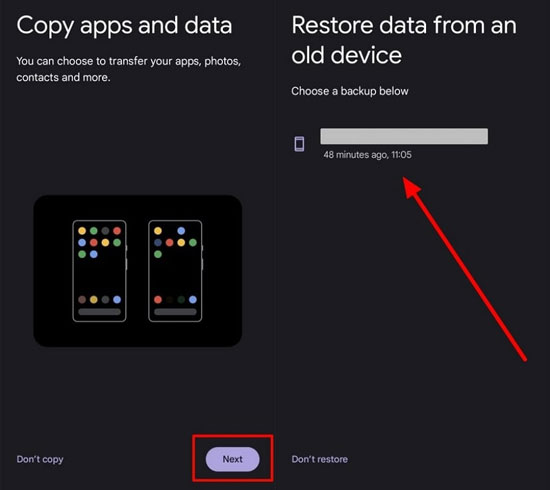
Nachdem Sie gelernt haben, wie Sie Daten von einem Sony Xperia auf ein anderes übertragen, welche Methode werden Sie wählen? Ich empfehle Ihnen Coolmuster Mobile Transfer auszuprobieren. Nach einer einfachen Verbindung über USB oder WLAN können Sie die meisten Daten sicher und nahtlos vom alten Xperia auf das neue Xperia übertragen.
Wenn Sie uns etwas mitteilen möchten, teilen Sie uns dies bitte in den Kommentaren mit.
Weitere Artikel:
Wie übertrage ich Daten von Sony auf Samsung? (Top 4 Möglichkeiten)
Wie überträgt man Kontakte auf 5 zuverlässige Arten von Samsung auf Sony Xperia?
Wie übertrage ich mühelos Kontakte vom Xperia auf das iPhone?

 Übertragung von Telefon zu Telefon
Übertragung von Telefon zu Telefon
 So übertragen Sie Daten von Sony Xperia zu Sony Xperia in 3 Ansätzen
So übertragen Sie Daten von Sony Xperia zu Sony Xperia in 3 Ansätzen





